Este é o tipo de pergunta subjetiva, que permite dar uma resposta rápida e sair andando, sem o menor peso na consciência: “eu não sei.”
Se formos fazer uma análise mais demorada e profunda, a resposta pode ser um pouco mais complexa e pedir mais do que 3 palavras.
O Adobe Photoshop tem mais recursos. É fato.
Felizmente (ou não) este não é o único ponto a ser considerado em uma escolha racional — e é justamente isto que estamos tentando fazer aqui: racionalizar.
Em contraposição ao argumento de que tem mais recursos, pode-se dizer “mas são recursos que não uso! Então, por que tenho que pagar a mais?”
O site CLIPPING WAY também fez uma comparação entre GIMP e Photoshop. O artigo inclui uma tabela que confronta os recursos dos 2 aplicativos, linha a linha. Clique aqui, para ler mais tarde.
Antes de começar, deixa eu pôr as cartas na mesa.
Eu uso Linux e GIMP há mais de 10 anos. Já tive experiências esporádicas, nos computadores dos outros, com outros programas de manipulação de imagem, tal como o Photoshop, o Corel PaintShop etc.
Não tenho planos de pagar pela aquisição do Adobe Photoshop — principalmente porque eu teria que deixar de usar o Linux, para isso.
Abandonar a plataforma GNU/Linux, além de profundamente desconfortável para mim, acarretaria em uma cascata de outros gastos com sistema operacional e outros aplicativos.
Em outras palavras, o preço nominal do Photoshop é apenas a ponta de um considerável “iceberg de gastos” com softwares.
Não quero “este iceberg” para mim.
Quase todas as imagens que você vê por aí, em revistas, cartazes, sites da web, Instagram etc. passaram por algum tipo de processamento digital.
Em alguns casos a manipulação das imagens são muito sutis e se resumem a pequenos cortes para enquadrar melhor o objeto de uma foto; ajuste da exposição, correção de cores etc.
Outros casos podem ser mais drásticos, como alterar formas de objetos dentro da imagem, remover ou inserir elementos etc.
É justamente aí que a decisão acontece.
Vamos conhecer um pouco mais de cada um destes 2 aplicativos que possuem algumas particularidades em comum: ambos começaram, nos anos 90, como projetos de estudantes de doutorado nos EUA.
Se você usa MacOS ou Windows, não deixe de ler o post O melhor programa de manipulação de imagens, pode estar embaixo do seu nariz. E é de graça! — o artigo traz respostas bem diferentes das que você vai ver aqui.
Breve história do Photoshop
De origem humilde, como parte de um projeto de PhD, de Thomas Knoll, na Universidade de Michigan, o Adobe Photoshop surgiu e começou a ganhar forma no fim dos anos 80.
O irmão de Thomas, John Knoll, vendeu o programa, em 1988 para a Adobe e continuou envolvido na criação de plug-ins para o programa.
A versão 1.0 foi lançada em 1990.
Desde então, o Photoshop vem crescendo, ganhando novos recursos e se firmando como uma referência nesta categoria de softwares.
Breve história do GIMP
Em 1995, na Universidade da Califórnia, Berkeley, os estudantes Peter Mattis e Spencer Kimball começaram um projeto de aplicativo de manipulação de imagens.
O lançamento da edição 1.0, ocorreu em 1998 — ano em que o Photoshop chegava à versão 5.0.
Desde o início, optaram por usar uma licença de código aberto e por compartilhar o desenvolvimento com a comunidade, de modo semelhante ao que Linus Torvalds fez com o Linux.
Esta abordagem livre vem favorecendo o crescimento do GIMP entre hobistas e profissionais de diversas áreas, que precisam retocar ou criar imagens.
Usar código e padrões abertos, permitiu ao produto ser portado para um grande número de plataformas.
É possível rodar o GIMP no Windows, no MacOS, no Linux e em vários UNIX (Solaris, FreeBSD, OpenBSD etc.)
Recursos básicos
Para quem nunca usou um programa de manipulação de imagens, a enorme quantidade de botões e opções dos 2 produtos pode ser intimidadora.
No Photoshop, esta sensação pode ser mais acentuada.
Softwares com uma grande quantidade de recursos comumente oferecem muito mais do que a maioria das pessoas realmente irá usar.
No artigo O GIMP como primeiro passo, procurei mostrar que iniciantes podem aprender a trabalhar com edição e manipulação, sem gastar dinheiro em um software como o GIMP.
Estamos falando de trabalhar com camadas e máscaras, compor imagens e criar seleções baseadas em cores ou luminosidade.
Podemos também incluir na caixinha dos recursos básicos, itens como suporte a níveis, curvas, manipulação de canais, transformação e clonagem de objetos, healing, suporte a texto editável etc.
Para muitos profissionais fotógrafos e designers, isto resolve.
Até aí, qualquer um dos dois faz o trabalho.
Documentação disponível
Para fazer um bom trabalho em edição, é necessário conhecer bem os termos e os recursos que podem ser usados.
Tecnicamente, você não precisa de literatura tratando de um determinado aplicativo para aprender isto ou adquirir noções de estética importantes no trabalho de um designer ou fotógrafo.
Mas, para quem busca livros e tutoriais sobre o Photoshop, especificamente, vai encontrar muito mais opções.
O GIMP ainda engatinha, na disponibilidade de livros sobre o assunto.
Por outro lado, é possível encontrar muitos tutoriais na web, tanto em texto como em vídeo, para os dois produtos.
O GIMP tem um manual online traduzido para mais de 15 idiomas, inclusive o português.
Recursos avançados
É aqui que o Photoshop brilha, na frente de qualquer um dos seus concorrentes.
Mas eu devo insistir que boa parte das ferramentas avançadas são voltadas a profissionais especificamente de edição e manipulação de imagens.
Aqui vale enfatizar que fotógrafos e webdesigners não são profissionais de edição e manipulação, embora exerçam estas funções eventualmente, por necessidade.
Minha reflexão pessoal é que se um fotógrafo passa tempo demais “retocando” seu trabalho, cabe questionar se não deveria, talvez, melhorar suas técnicas e habilidades ou investir em equipamentos mais adequados a seu trabalho, antes de se convencer de que precisa comprar um novo software.
Mesmo nas limitações, quanto à ferramentas avançadas, em muitos casos é possível estender as funcionalidades do GIMP com plug ins de terceiros — para adicionar suporte a cores Pantone e outros perfis, CMYK, profundidade de cores 32-bit etc.
Como informação adicional, neste contexto, é possível adicionar ao GIMP os plug ins do Photoshop, no formato 8BF, 8BA, 8BI e 8LY.
Preço do produto
A Adobe alterou, recentemente, seu modelo de negócios em relação ao Photoshop e outros softwares de edição.
Atualmente, a empresa distribui seus programas através da plataforma de serviços Creative Cloud (CC), cobrando um valor mensal — em diversos planos.
Muitos dos plug-ins e add-ons suportados pelo Photoshop, tal como no GIMP, são de terceiros e podem ser comprados ou adquiridos gratuitamente, de dentro da CC.
O GIMP também tem uma plataforma de distribuição de plug-ins no endereço http://registry.gimp.org/glossary/a
Requisitos para rodar cada produto
O GIMP é leve e pode ser executado em qualquer máquina atual, sem recursos sofisticados.
O Photoshop cobra o seu preço do programa líder de mercado e que tem uma grande quantidade de ferramentas no pacote.
Como o GIMP pode ser executado no Linux, é possível optar por uma interface gráfica mais leve, como a LXDE ou XFCE para deixar o máximo de recursos de hardware livre para trabalhar nas suas imagens.
Conclusão
O GIMP pode ser considerado um programa entry-level (de entrada) a intermediário.
Se você está começando a trabalhar com manipulação de imagens, vale a pena resistir ao ímpeto da compra (ou a pirataria) e voltar seus investimentos (de tempo e dinheiro) a outras coisas mais importantes.
A maioria dos recursos que a maioria das pessoas usa, estarão presentes no GIMP.
Uma das características das plataformas abertas é esta: o que ainda não tem, alguém pode ir lá e fazer.
Há tutoriais ensinando a desenvolver plug-ins para GIMP, em Python. Isto dá uma ideia da extensibilidade da plataforma.
O site CLIPPING WAY fez uma comparação entre GIMP e Photoshop. O artigo inclui uma tabela que confronta os recursos dos 2 aplicativos, linha a linha. Clique aqui, para ler.
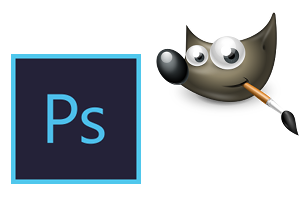
One reply on “Gimp vs Photoshop: Qual o melhor editor de imagens para você?”
Olá e bom dia.
Meu nome é Wildson e atuo na área de serigrafia.
Usei durante anos o Photoshop.
Hoje procuro por uma alternativa.
No momento, não nenhuma alternativa que podemos comparar com o Photoshop.
Por exemplo, no GIMP não temos a opção do CMYK, tanto para abrir uma imagem como para conversão.
E quanto a questão de retículas, nem se fala.
Mas, como o GIMP está avançando, vamos torcer para seu aprimoramento nesses quesitos.